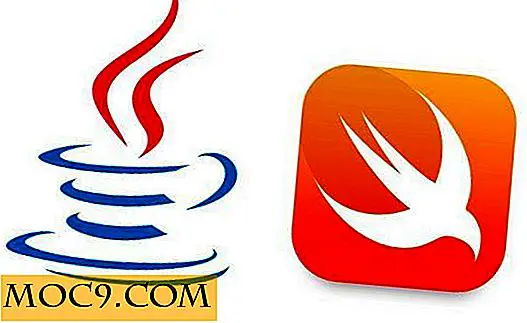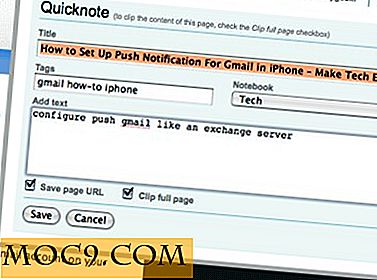מאסטרינג VLC באמצעות שורת הפקודה [Linux]
 כולם אוהבים את VLC. זה עובד תחת Windows, Mac, ו- Linux; זה בחינם קוד פתוח; היא עושה כמעט את כל מה שאנחנו מצפים שזה יעשה ועוד; וכו 'עם זאת יש דבר אחד שעושה VLC באמת מיוחד עבור לינוקס - שורת הפקודה. כל פונקציה, טיפ, ו טריק ניתן להשתמש דרך שורת הפקודה, עם היתרונות שכולנו יודעים על. זה הופך להיות קל לעשות סקריפטים, כדי לקבל עצמאות מן הממשק הגרפי, להיראות מגניב, וכו '
כולם אוהבים את VLC. זה עובד תחת Windows, Mac, ו- Linux; זה בחינם קוד פתוח; היא עושה כמעט את כל מה שאנחנו מצפים שזה יעשה ועוד; וכו 'עם זאת יש דבר אחד שעושה VLC באמת מיוחד עבור לינוקס - שורת הפקודה. כל פונקציה, טיפ, ו טריק ניתן להשתמש דרך שורת הפקודה, עם היתרונות שכולנו יודעים על. זה הופך להיות קל לעשות סקריפטים, כדי לקבל עצמאות מן הממשק הגרפי, להיראות מגניב, וכו '
הבסיס
אין כאן הפתעות, התחביר הבסיסי לקריאת קובץ הוא
vlc [אפשרות] [קובץ (ים) נתיב]
אם רשימת יותר מקובץ אחד, VLC יקרא אותם ברצף כפלייליסט. האפשרות מאפשרת לך להגדיר דברים כמו מסך מלא, מודולים לטעון, ובעצם כל דבר שאתה בדרך כלל גישה מהתפריטים בממשק הגרפי. שים לב שאם אתה רוצה להשיק VLC ללא כל ממשק גרפי, להחליף " vlc " עם " cvlc " בכל הפקודות. בואו נתחיל עם היסודות.
1. קריאת DVD
כדי לקרוא DVD, השתמש בפקודה:
vlc dvd: // [התקן] [[@title] [: [פרק] [: זווית]]
לדוגמה, כדי לקרוא את פרק 7 באנגלית, הקלד:
vlc dvd: // @ 1: 8-audio-language = he
2. קריאת תקליטור שמע
כדי לקרוא תקליטור שמע, באופן דומה מאוד, השתמש
vlc cdda: // [התקן] [@ [track]]
3. קריאת שטף
כדי לקרוא שטף מהרשת:
vlc http: // IP_server: port
כדי לקרוא את השטף ממצלמת האינטרנט:
vlc v4l2: /// dev / video0
שבו v412 מתייחס API של Video4Linux, ובהנחה כי מצלמת האינטרנט שלך הוא / dev / video0 (זה המקרה עבור רובנו).
4. ניהול רשימת השמעה
אמרתי קודם, כי אתה יכול בקלות ליצור רשימת השמעה על ידי הצבת יותר מקובץ אחד כארגומנט. לאחר מכן תוכל להגדיר את מצב ההפעלה
vlc -Z [קבצים]
כדי לקרוא במצב shuffle;
vlc -L [קבצים]
כדי לחזור על רשימת ההשמעה;
vlc -R [קבצים]
לחזור על האלמנט הנוכחי.
5. לשים וידאו במסך מלא
כדי לשים סרטון במסך מלא:
vlc - מסך מלא [קובץ]
אוֹ
vlc -f [file]
שימוש מתקדם
עד כה, ראינו את הקוד הדרוש לשימוש VLC כמו נגן מולטימדיה. אבל רובכם יודעים שאנחנו יכולים להשתמש בו הרבה יותר מזה. VLC יש הרבה מודולים אשר ניתן להשתמש בהם כדי להמיר קבצים, להזרים אותם באינטרנט, וכו 'כדי לראות את כל המודולים האלה, הקלד
vlc -l
אני אתן כמה דוגמאות של אופן השימוש בחלק מהמודולים האלה. הדרך הטובה ביותר להתחיל היא עם ההמרה. התחביר הוא מהסוג
vccec = [video_codec], acodec = [audio_codec]}: רגיל {access = [type_of_output], dst = [name_of_output], mux = [output_type]} ' גם אם זה אולי נראה קצת מורכב בהתחלה, כל רכיב הוא די קל להבין. ב [input_stream] "אתה שם את הקובץ או השטף שברצונך להמיר. " --sout " מציין את ערוץ הפלט. שני " vcodec " ו " acodec " להגדיר, בהתאמה, את הווידאו ואת codec שמע המשמש עבור ההמרה. אתה יכול לבחור בין רכיבי codec הנתמכים על ידי VLC, כמו mp4v, MPJG, WMV1, vorb, flac, וכו 'הרשימה היא ארוכה למדי אז אולי כדאי לך לבדוק באתר הרשמי. לאחר מכן, " access " היא לשמור את הקובץ המומר. סוג הפלט יכול להיות "קובץ", "udp", "rtp" או "http". " dst " מייצג את היעד ומגדיר את שם הפלט. לבסוף, " mux " הוא הפורמט, כדי לבחור בין ts, ps, ogg, avi וכו '.
כפי שאולי שמתם לב, אפשרות הגישה עושה את ההבדל בין ההמרה ו הזרמת ברשת. אנחנו יכולים לעשות משהו כמו
vccec = mp4v, acodec = mpga}: Standard {access = http, mux = ogg, dst = XXX.XXX.XXX.XXX: Port} ' אשר יהיה להמיר את הקובץ video.avi באמצעות codec MPEG4 ו MPEG שכבת אודיו 2 ולאחר מכן להזרים אותו כמו שטף http ב IP XXX.XXX.XXX.XXX ואת הנמל שנבחר.
כהערה אחרונה, תוכל להציג את העזרה עבור כל מודול עם השורה:
vlc -p [module_name] --advanced
סיכום
כמובן, אתה עדיין יכול לעשות יותר עם VLC ואת שורת הפקודה. לסיכום רחב, עדיין יש זרימת תוכן אודיו, באמצעות מודולים שונים, הליהוק המסך, ועוד. אבל התחביר דומה מאוד לדוגמאות לעיל, והוויקי אמור להיראות קצת יותר ברור. אני מזמין אותך לשחק קצת עם התחביר, ולהפוך את הדוגמאות שלך על מנת להיות מוכר יותר עם הכלי הזה נהדר.
יש לך דוגמאות אחרות? בסיסי או מתקדם? אנא יידע אותנו בתגובות.